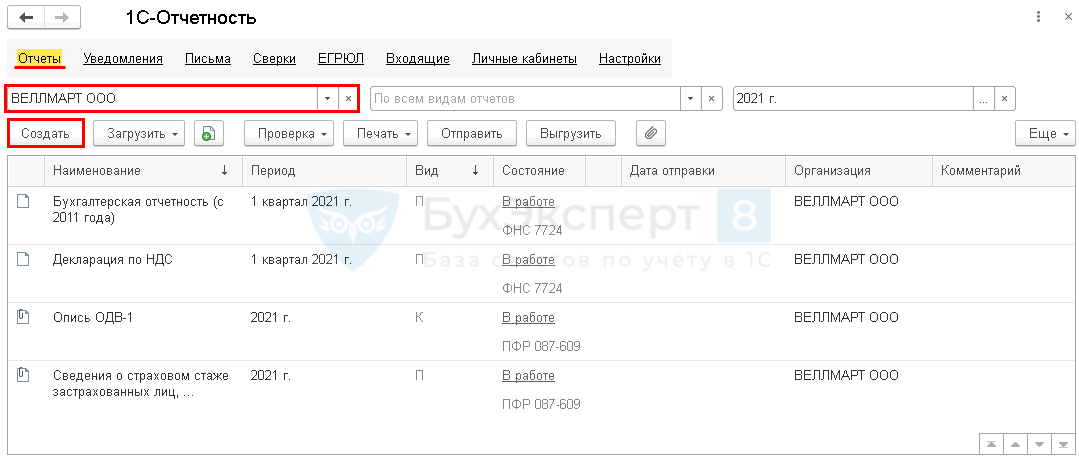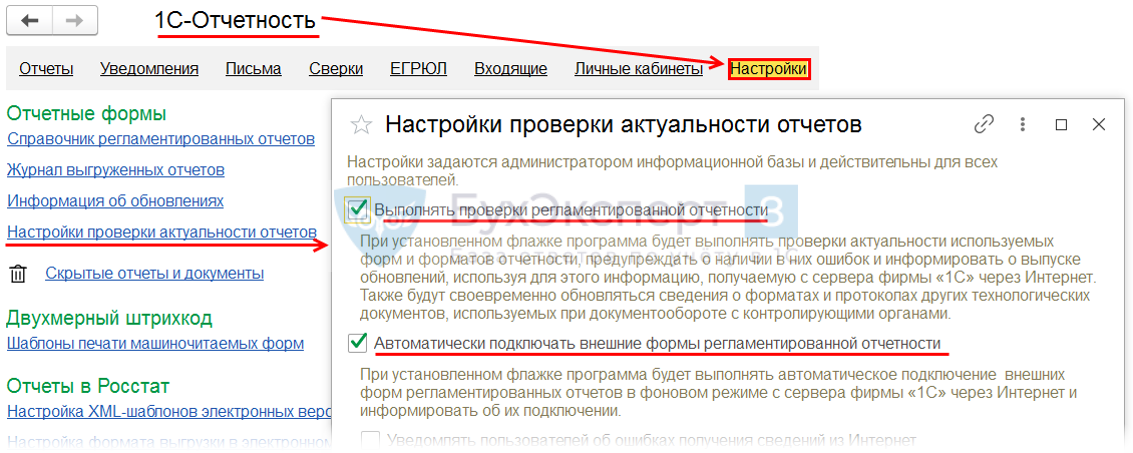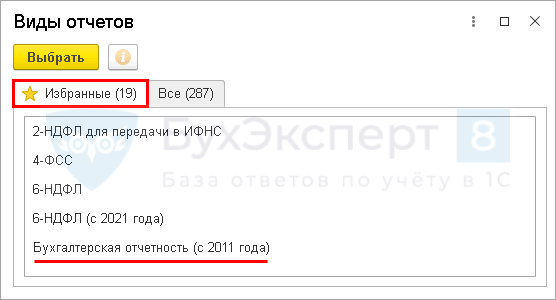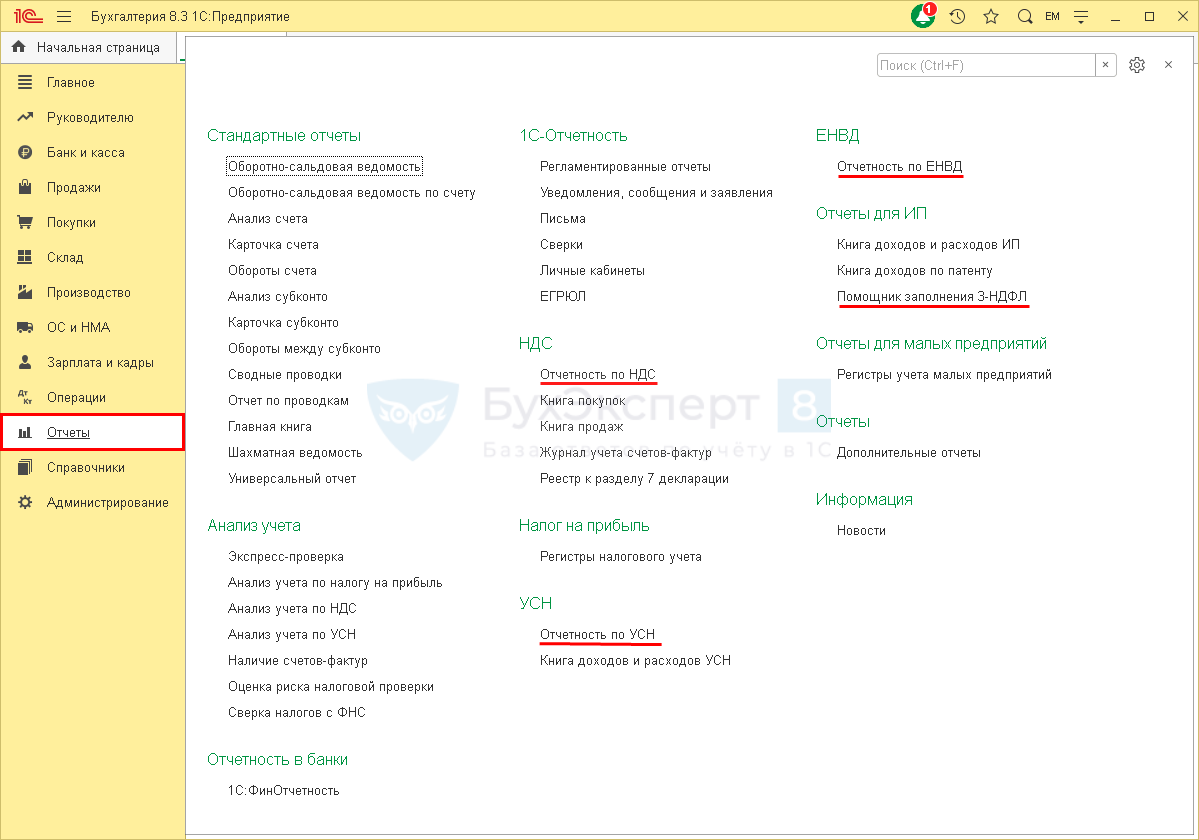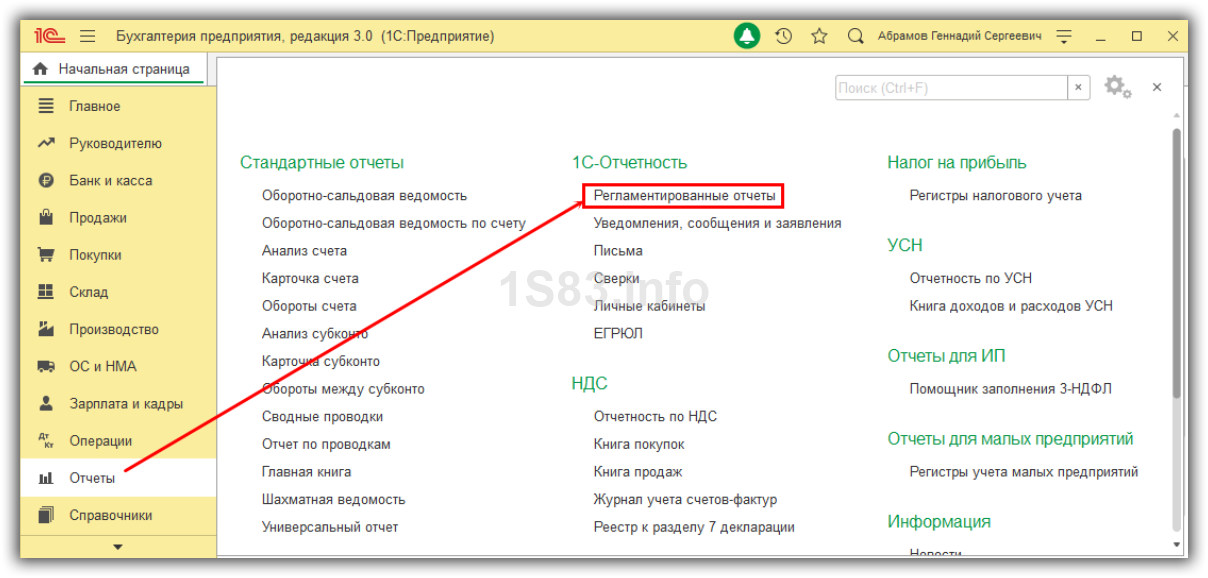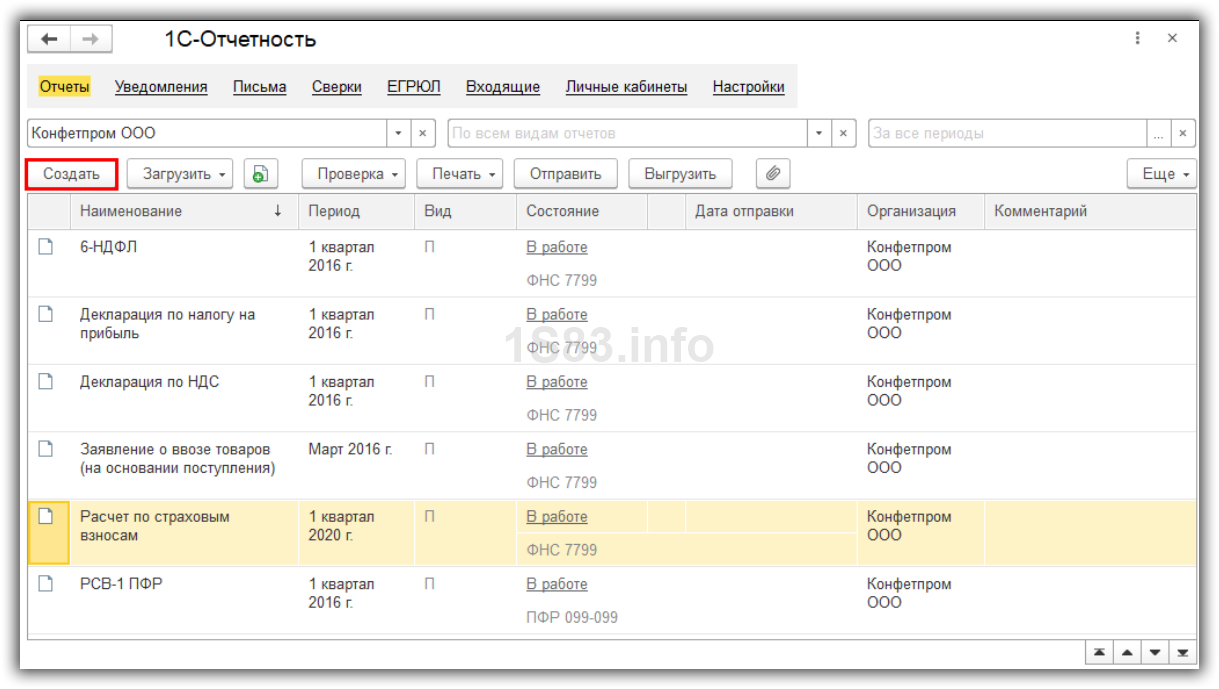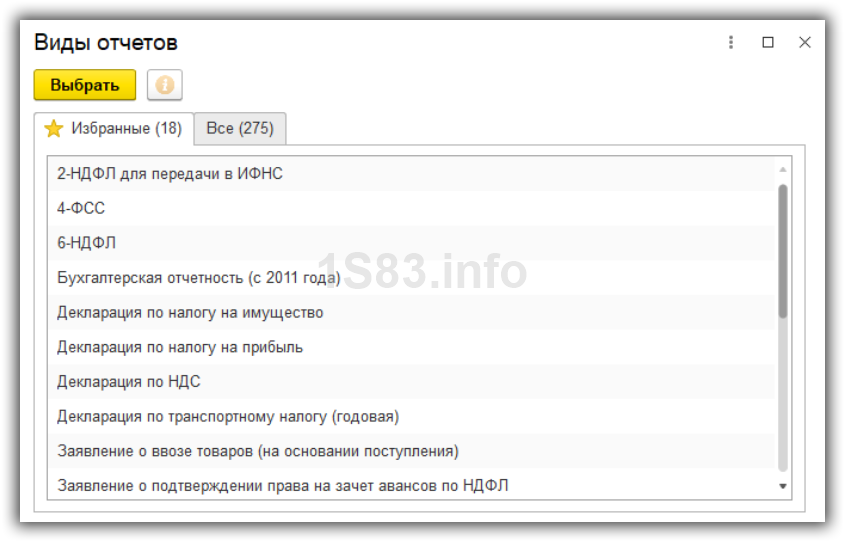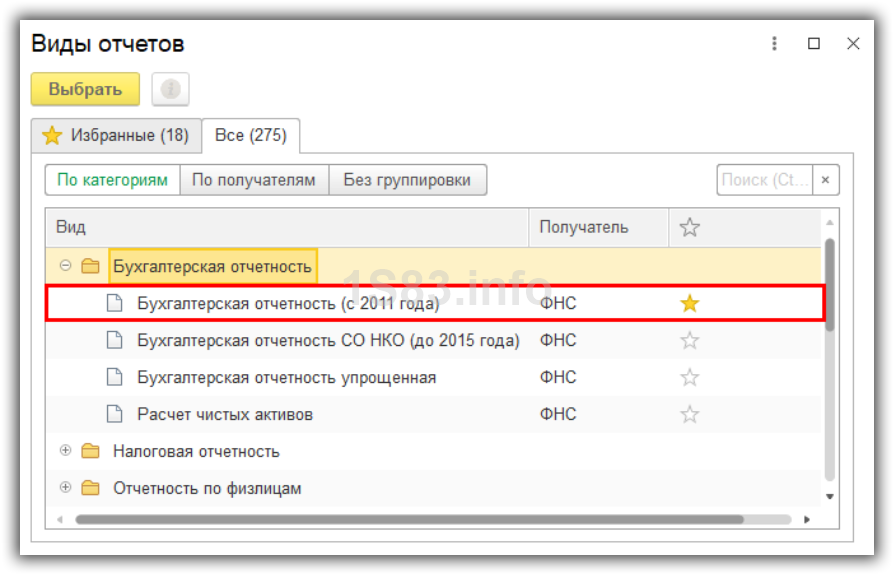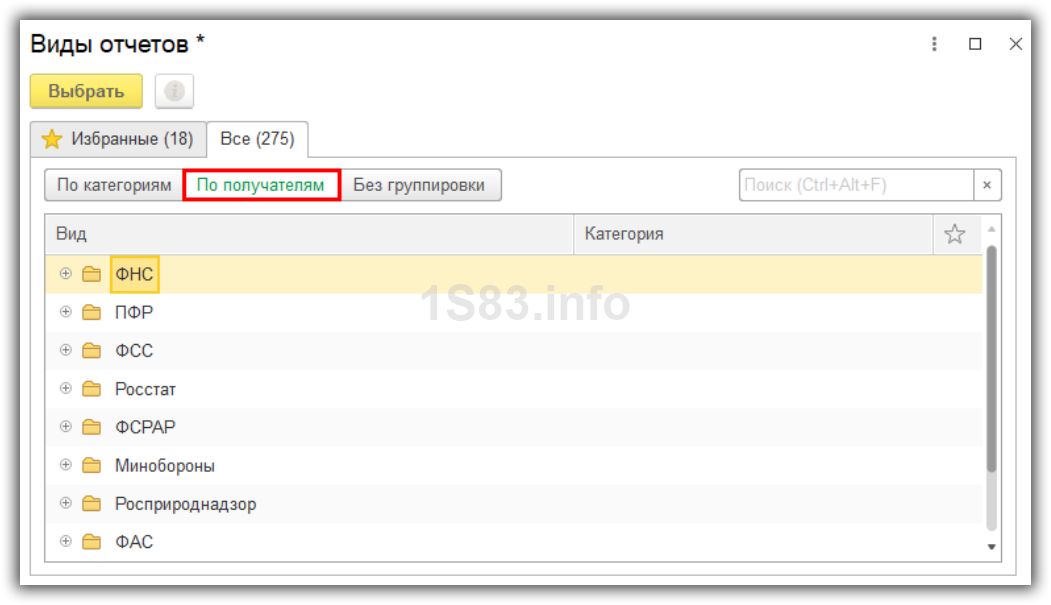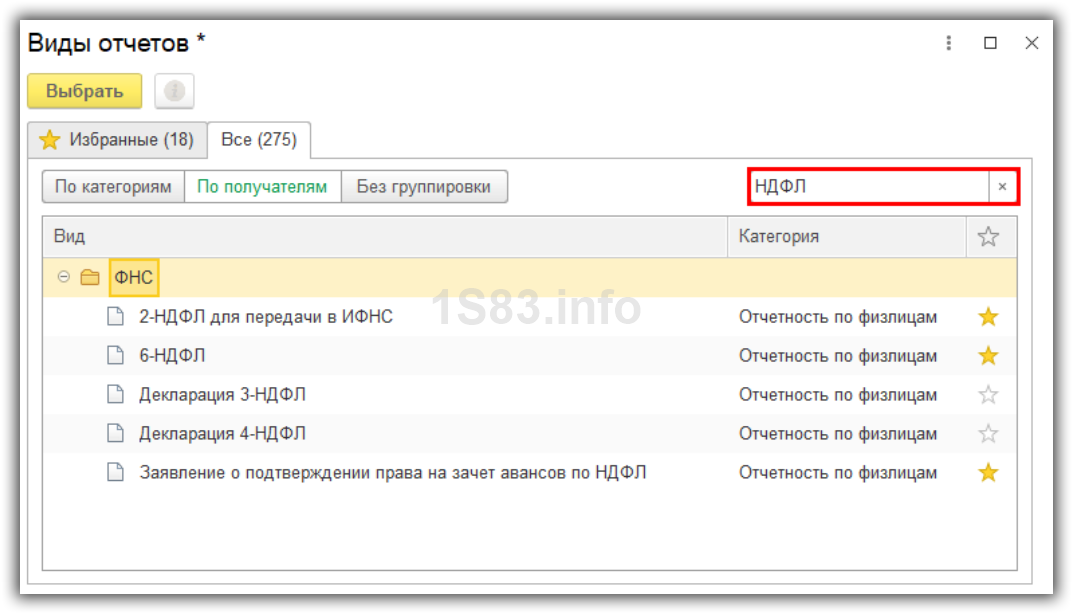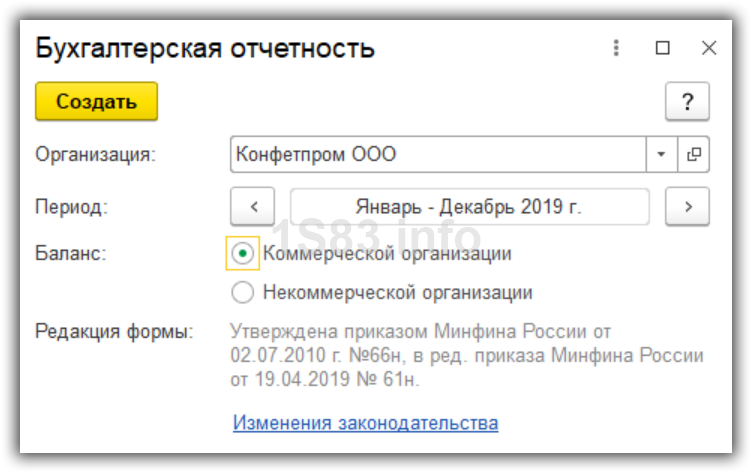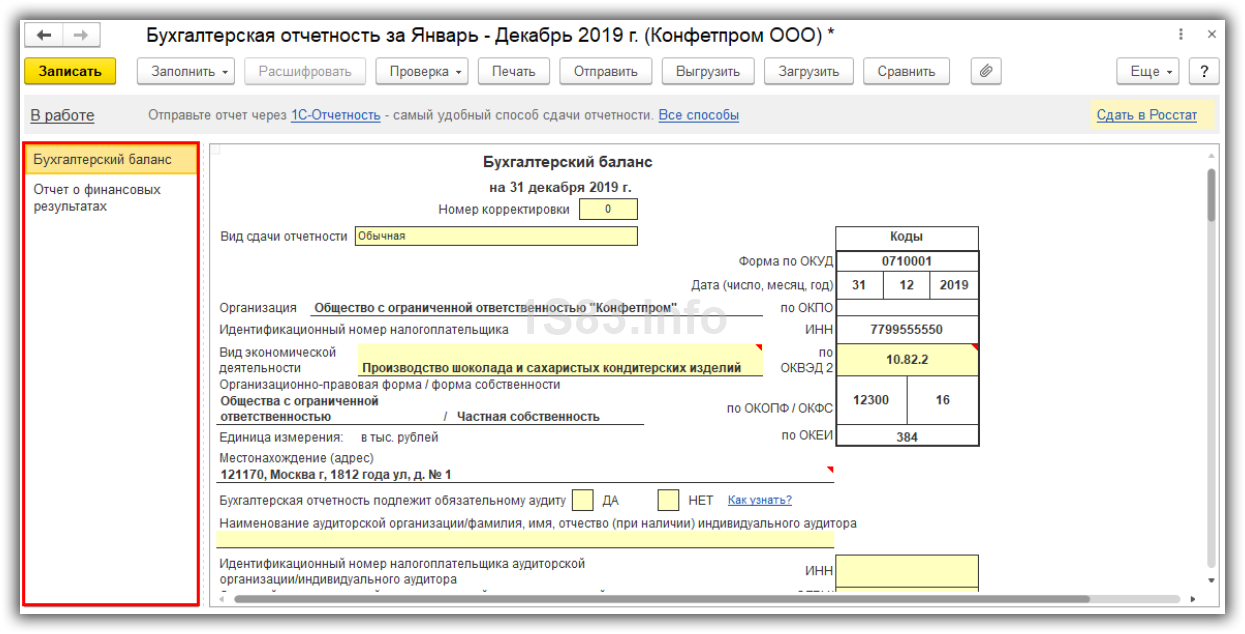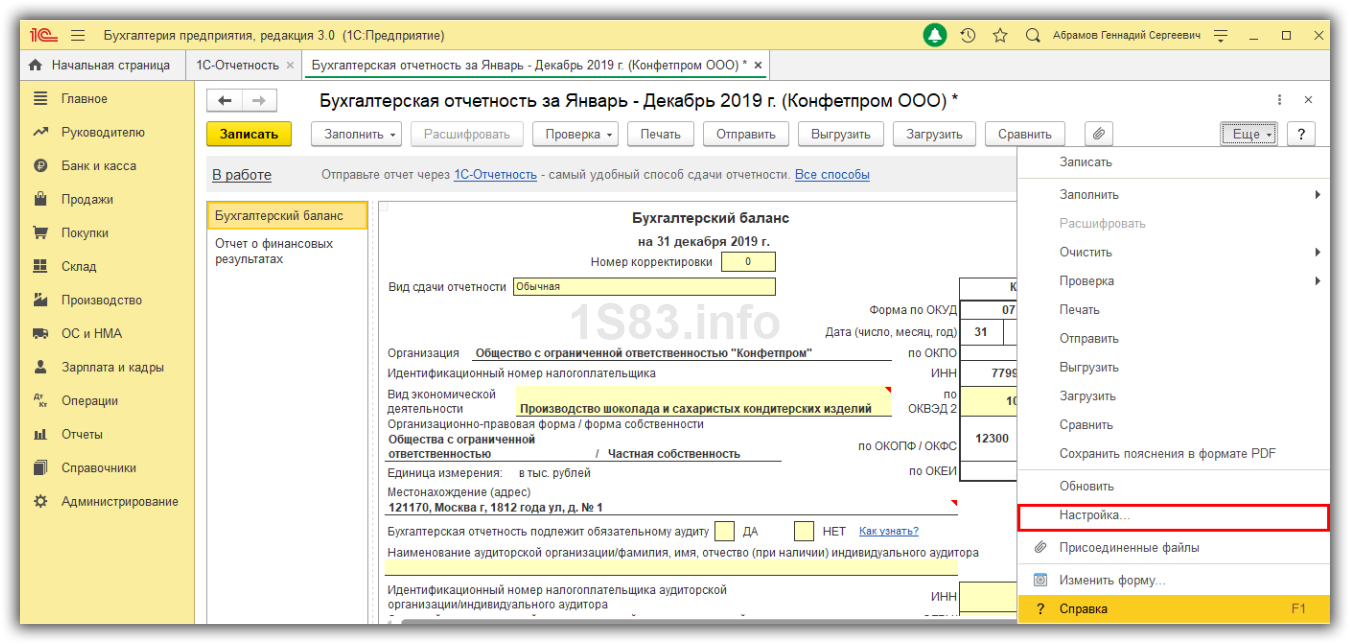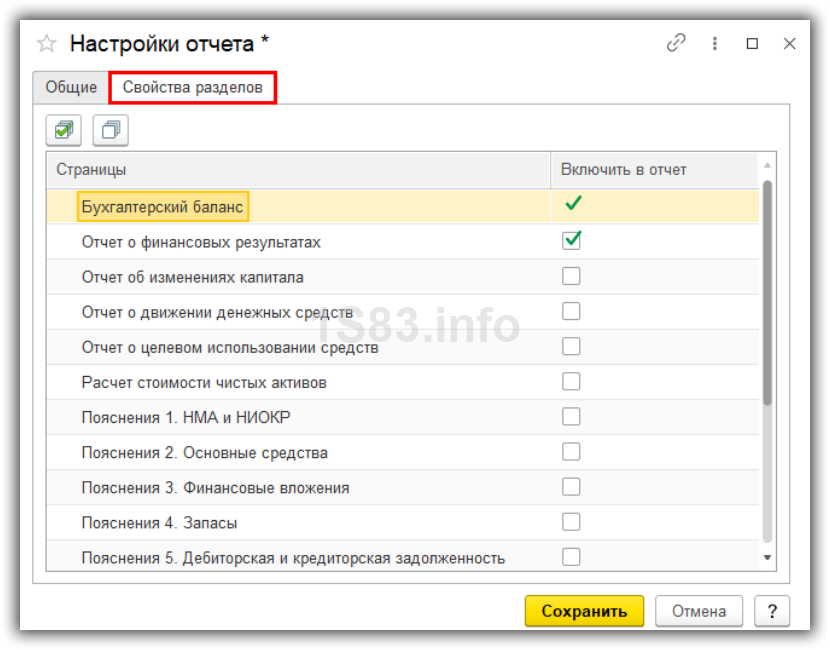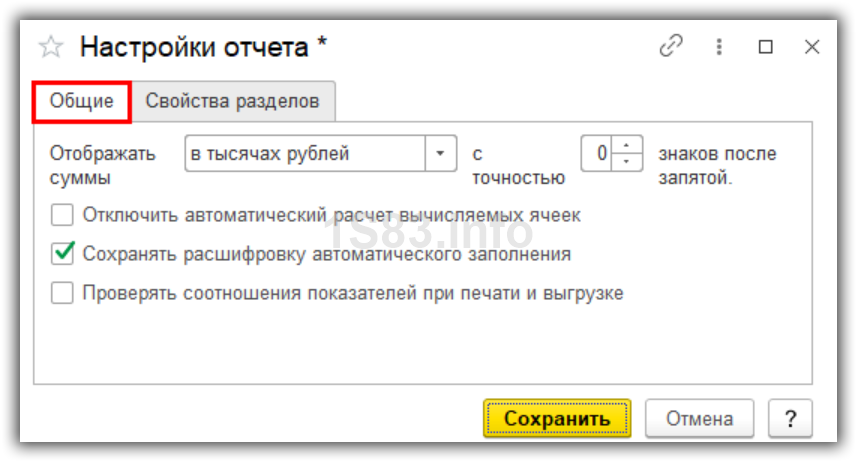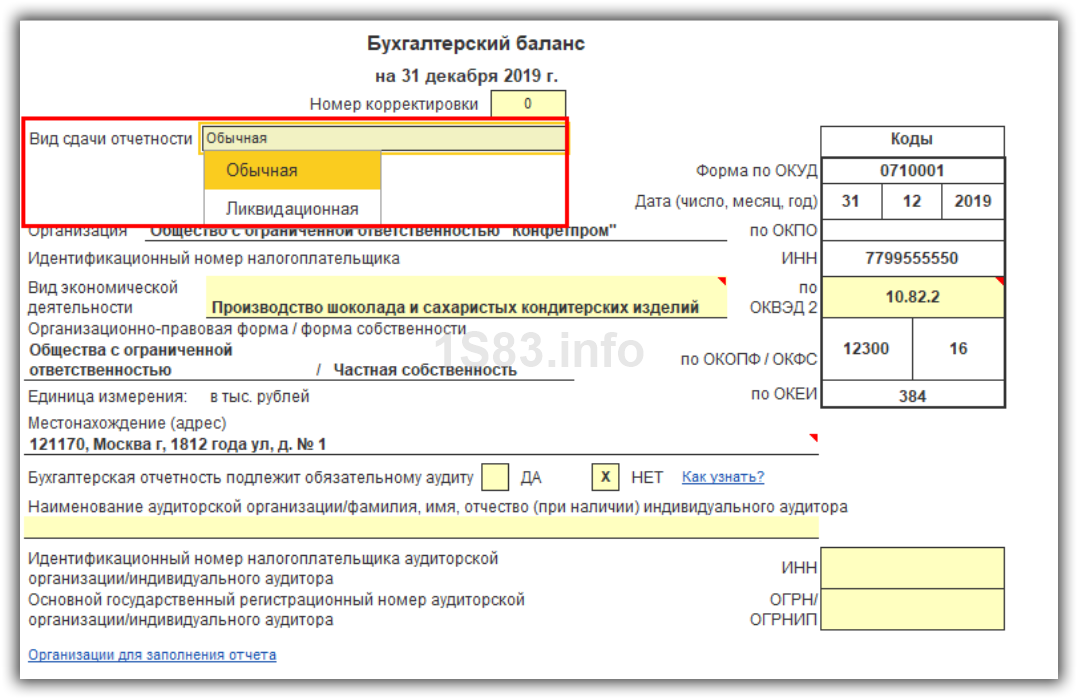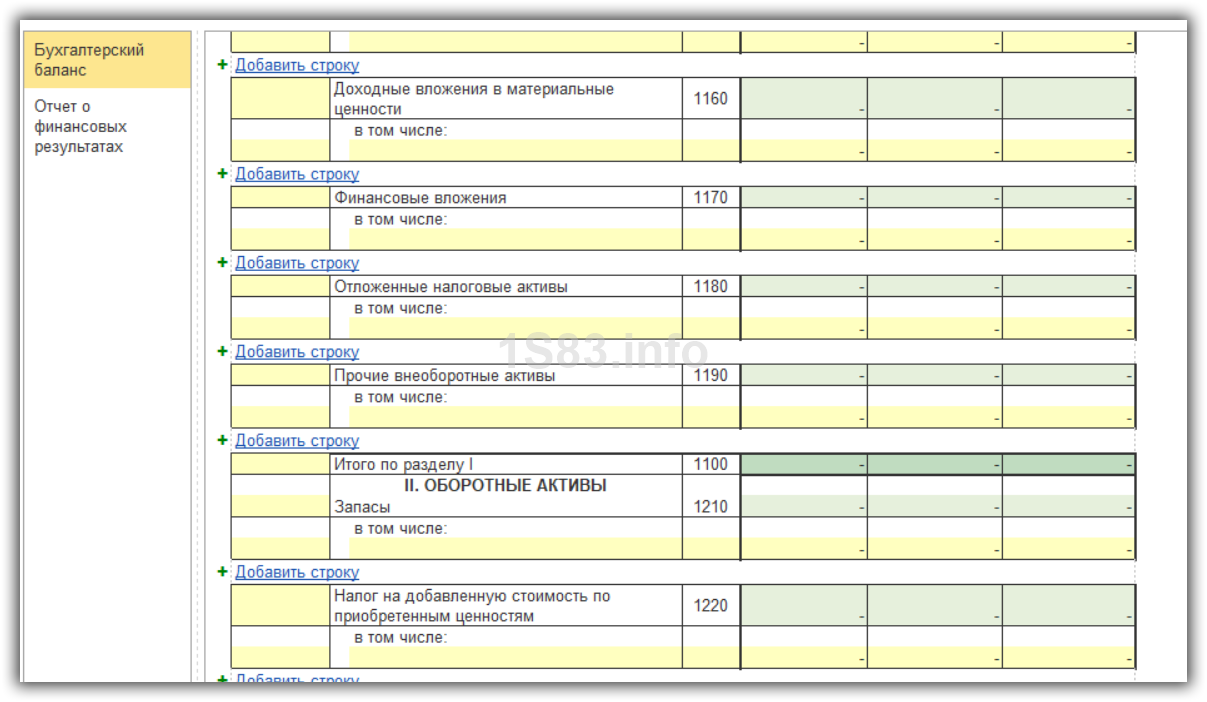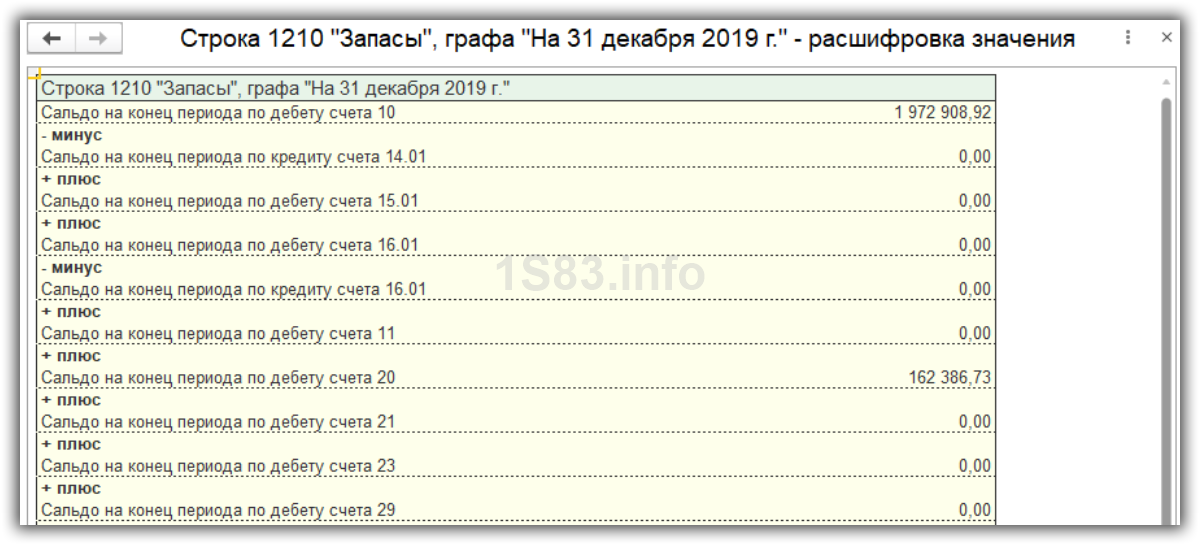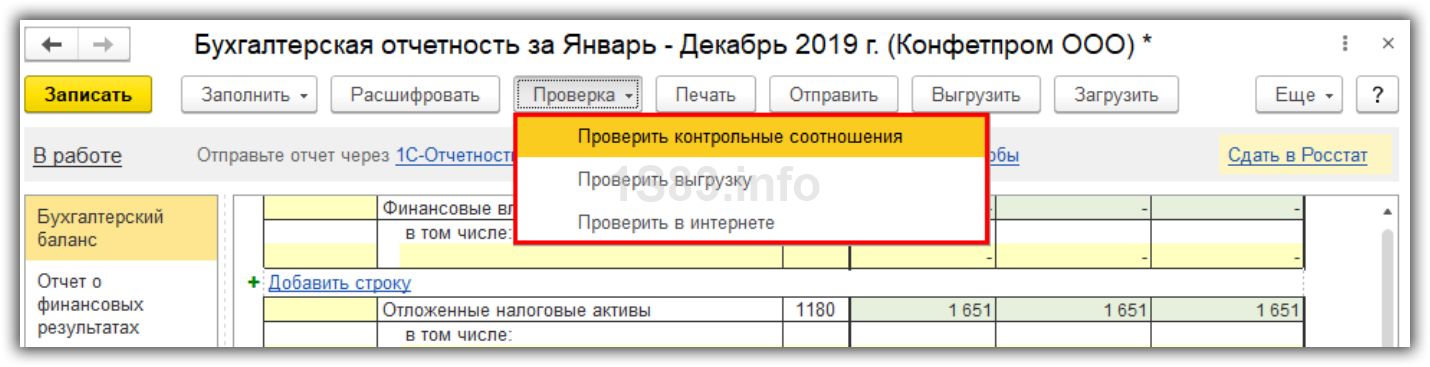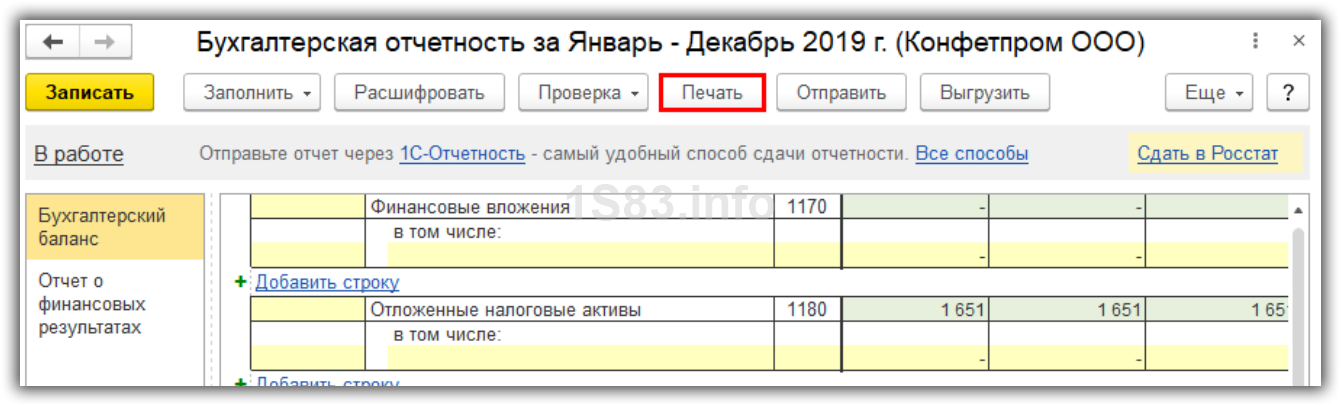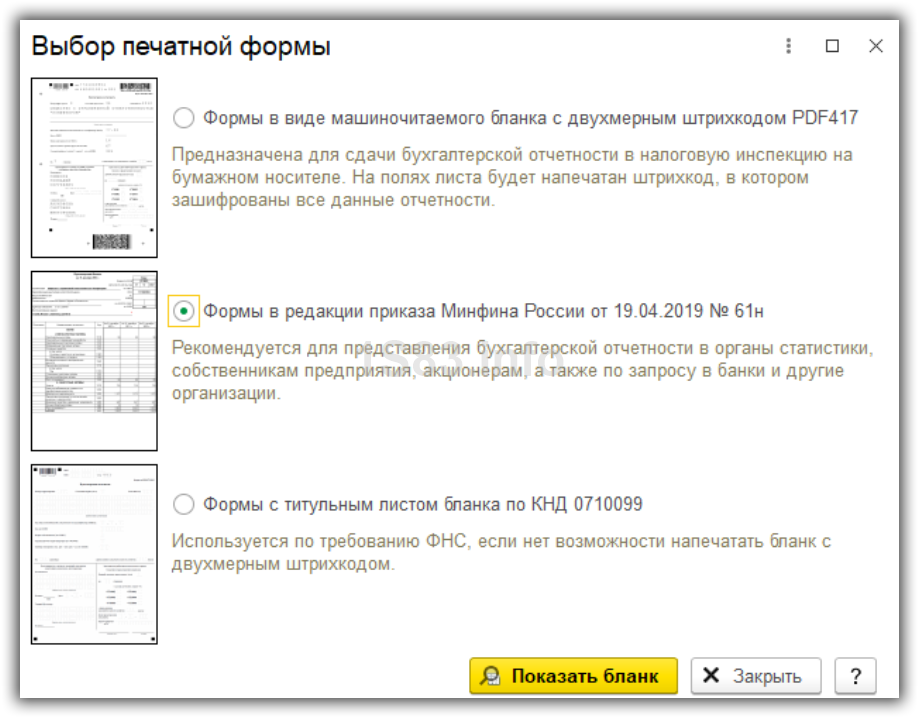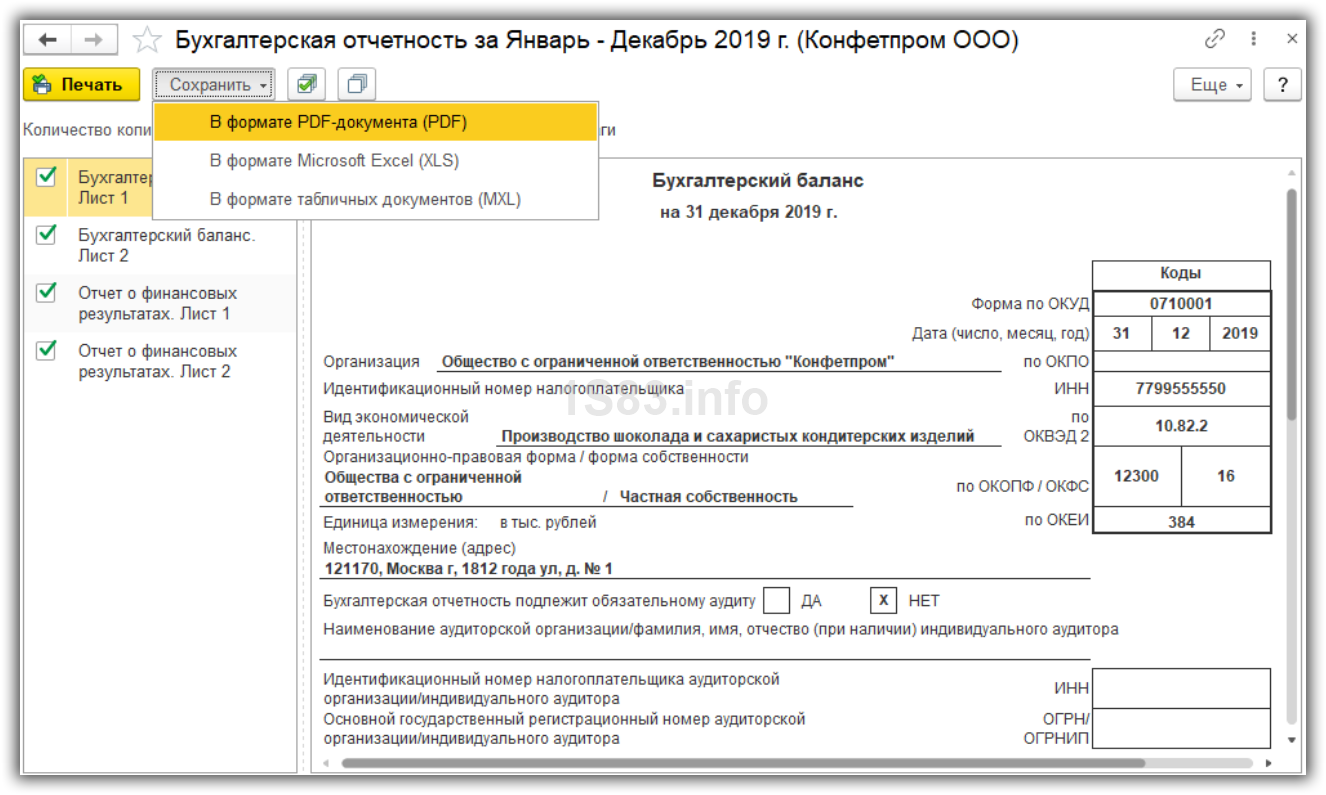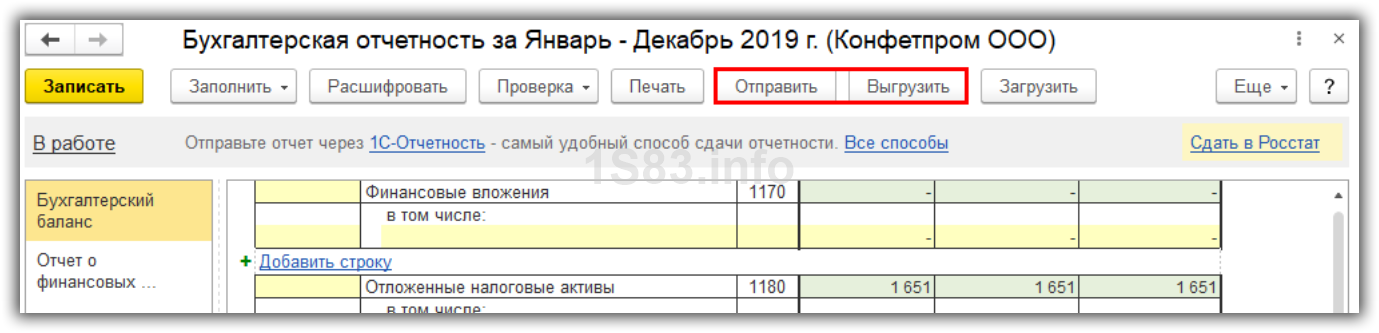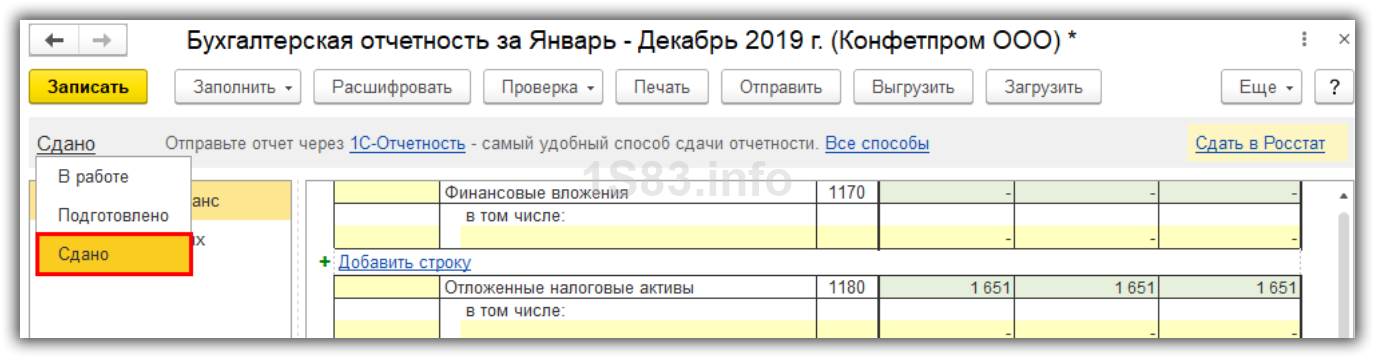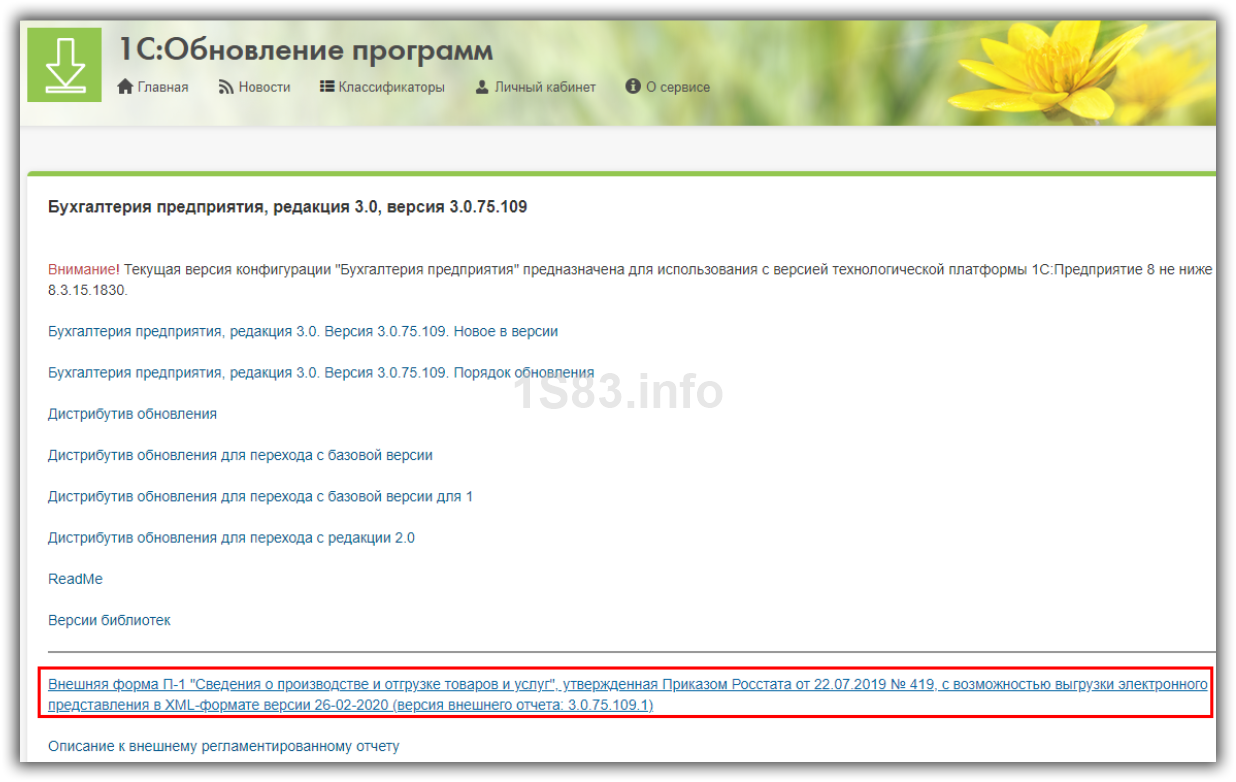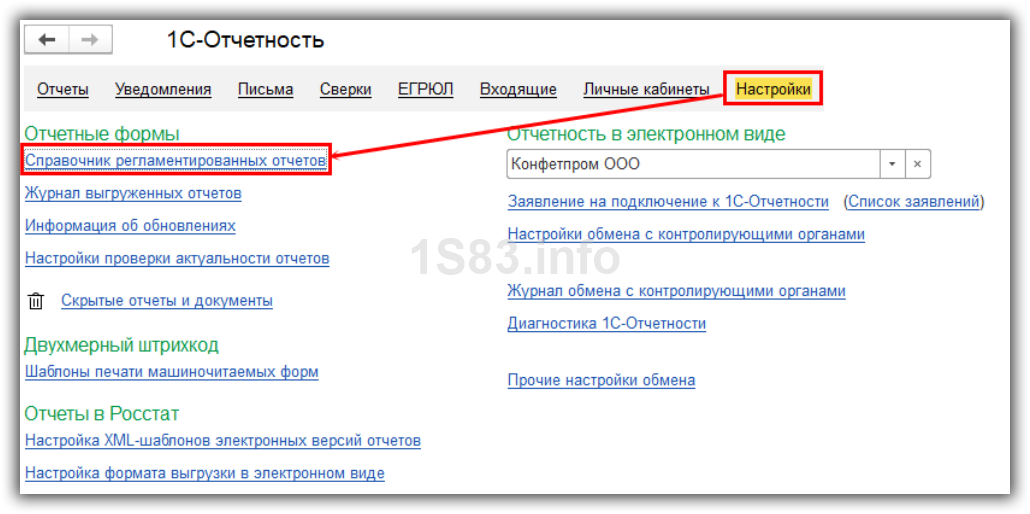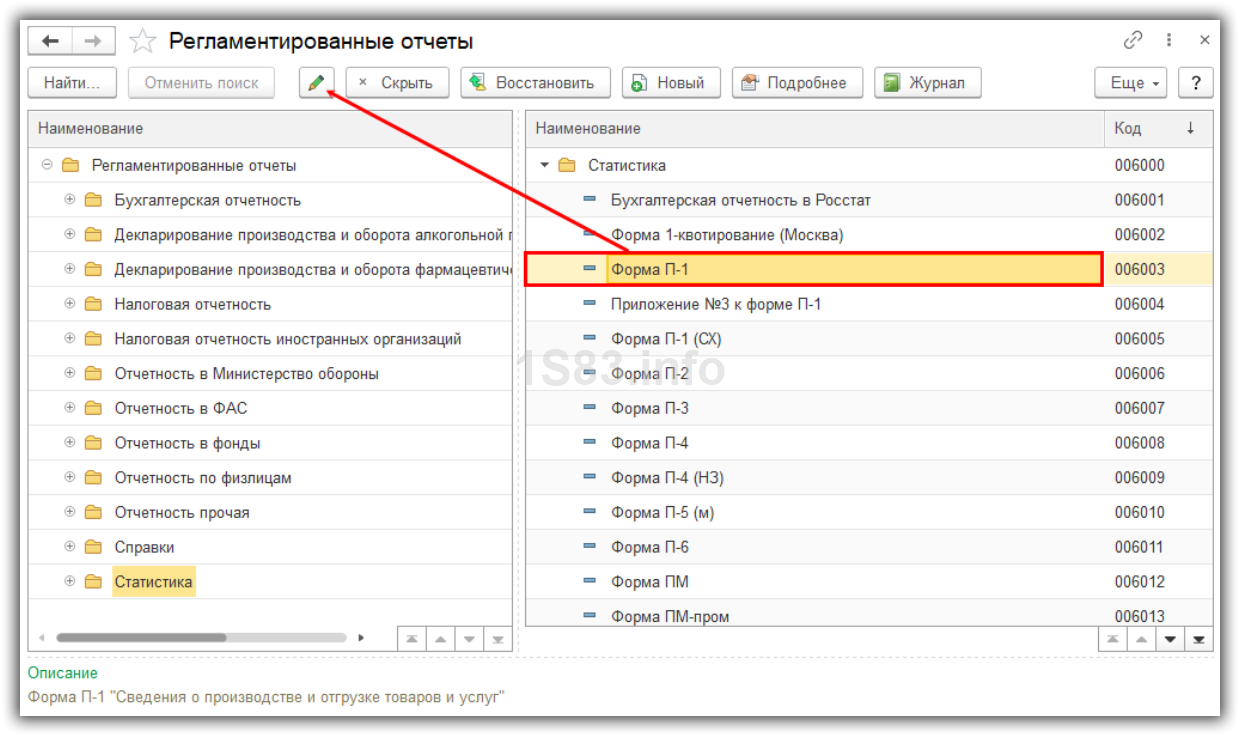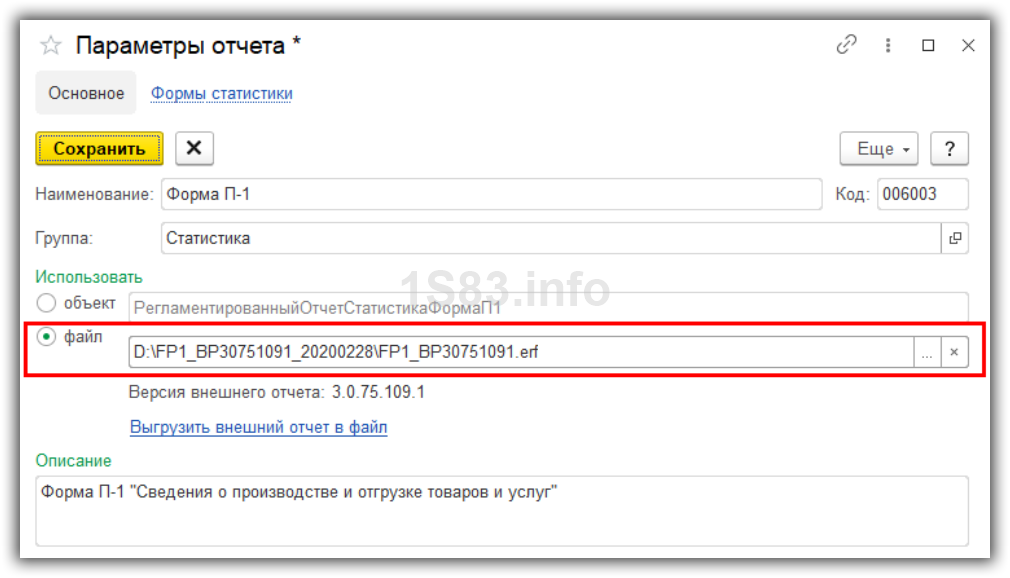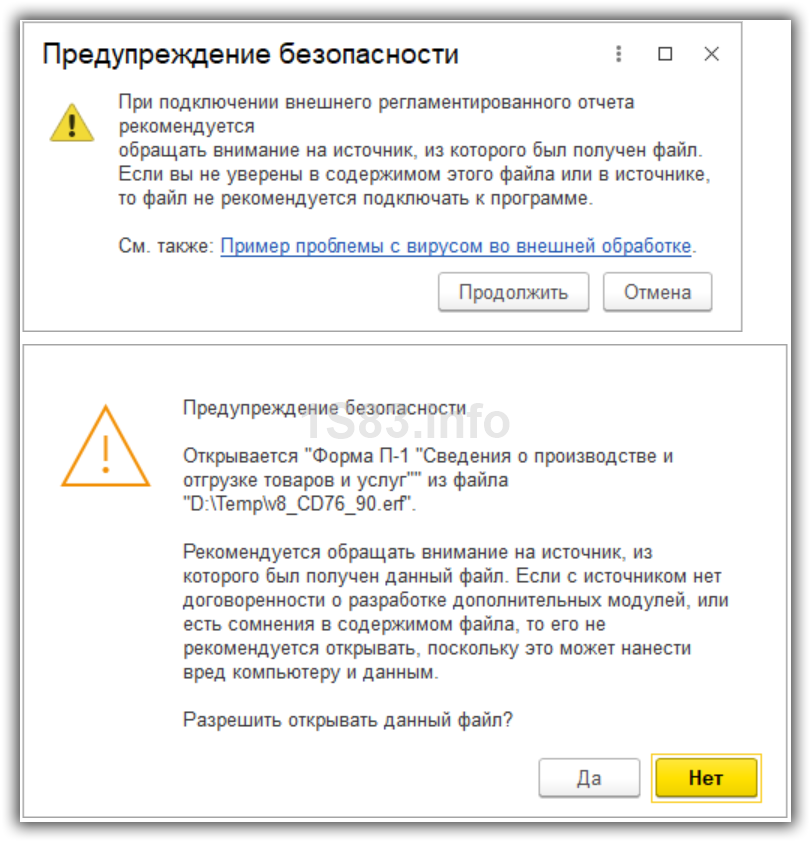В статье расскажем, как сформировать регламентированную отчетность в программе 1С Бухгалтерия 8 ред. 3.0.
Содержание
- Где найти регламентированные отчеты в 1С 8.3
- Рабочее место 1С-Отчетность
- Помощники по расчету налогов
- Как работать с регламентированным отчетом в 1С 8.3
Рабочее место 1С-Отчетность
Перейти к регламентированной отчетности в 1С можно из раздела Отчеты — Регламентированные отчеты.
Здесь можно увидеть все сформированные отчеты с отбором по:
- организациям;
- видам отчетов;
- отчетным периодам.
Проверьте настройку проверки актуальности форм отчетности. По умолчанию установлены оба флажка.
По кнопке Создать откроется форма выбора отчета.
Если в списке отчетов настроен отбор по одному виду (например, декларация по налогу на прибыль), то по кнопке Создать программа предложит именно этот вид отчета.
Чтобы выбрать другой отчет, отключите отбор.
На вкладке Все в строке поиска можно быстро найти нужный отчет, если знаете его название.
Если точное название неизвестно, отчеты группируются для удобства поиска:
Найденный отчет можно пометить звездочкой, тогда он всегда будет на вкладке Избранное, и его не придется каждый раз искать заново.
Помощники по расчету налогов
Создать регламентированные отчеты в 1С по некоторым налогам можно, используя помощники по отчетности.
Также помощник можно вызвать из раздела Главное — Задачи организации.
Подробнее:
- Помощник по расчету НДС
- Подготовка к заполнению декларации по УСН
Как работать с регламентированным отчетом в 1С 8.3
Основные команды по работе с любым регламентированным отчетом расположены на его верхней панели.
Можно выполнить действия:
См. также:
- Как обновить отчетность в 1С 8.3 Бухгалтерия
- 1С-Отчетность
- Список задач бухгалтера в 1С
- Обновление списка задач бухгалтера в 1С
- Календарь бухгалтера в 1С: список задач
- Бухгалтерский баланс в 1С — пошаговая инструкция
Если Вы еще не подписаны:
Активировать демо-доступ бесплатно →
или
Оформить подписку на Рубрикатор →
После оформления подписки вам станут доступны все материалы по 1С Бухгалтерия, записи поддерживающих эфиров и вы сможете задавать любые вопросы по 1С.
Подписывайтесь на наши YouTube и Telegram чтобы не пропустить
важные изменения 1С и законодательства
Помогла статья?
Получите еще секретный бонус и полный доступ к справочной системе БухЭксперт8 на 14 дней бесплатно
Оцените публикацию
(1 оценок, среднее: 5,00 из 5)
Загрузка…
В программе Бухгалтерия предприятия 3.0 можно сформировать стандартные и регламентированные отчеты, отчеты руководителю, отчеты для проверки учета и справки-расчеты.
К стандартным относятся отчеты представленные на рисунке. С помощью них можно посмотреть обороты за период по счетам и субконто, корреспонденции счетов и движения по регистрам которые формируются при проведении документов.
Данные отчеты находятся в разделе отчеты далее стандартные отчеты.
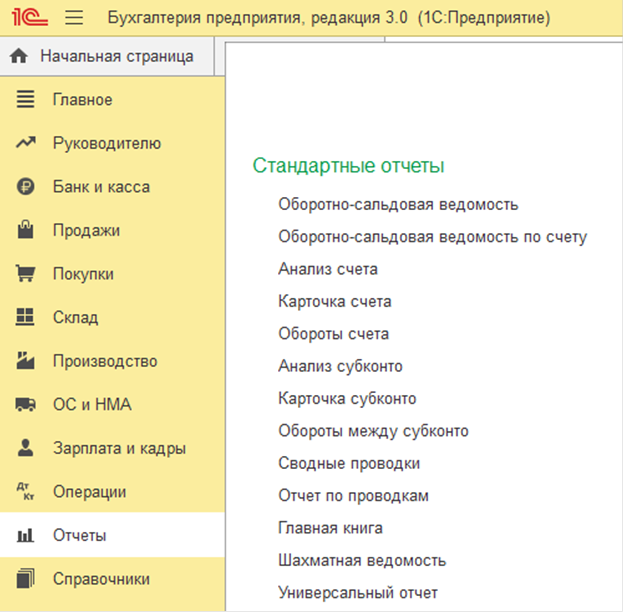
К регламентированным отчетам относятся отчеты, которые формируются для сдачи в контролирующие органы такие как: декларации по УСН, ЕНВД, НДС и налогу на прибыль, расчеты по страховым взносам, 4-ФСС, 6 НДФЛ, статистические формы и т.д.
Со всем списком можно ознакомиться если перейти в раздел отчеты далее 1С-отчетность и пункт регламентированные отчеты.
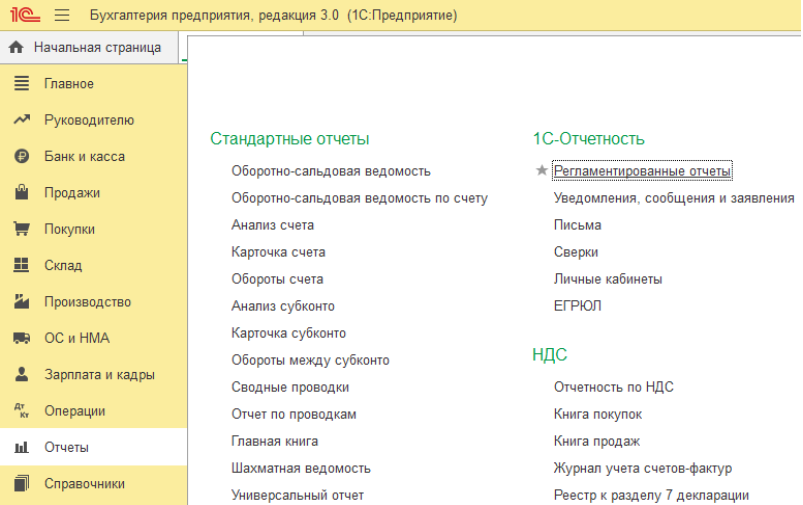
Помимо стандартных и регламентированных отчетов в данном разделе находятся отчеты для анализа учета такие как: анализ учета по налогу на прибыль, НДС и УСН.
С помощью них можно проанализировать правильность формирования данных для отчетности за период с возможностью расшифровки до документов. Экспресс проверка поможет получить сводную информацию по данным в информационной базе с указанием на ошибки и способами их устранения.
В подразделе НДС есть отчеты книга покупок/продаж, журнал учета счетов-фактур и реестр к разделу 7 декларации. В подразделе УСН можно сформировать книгу учета доходов и расходов.
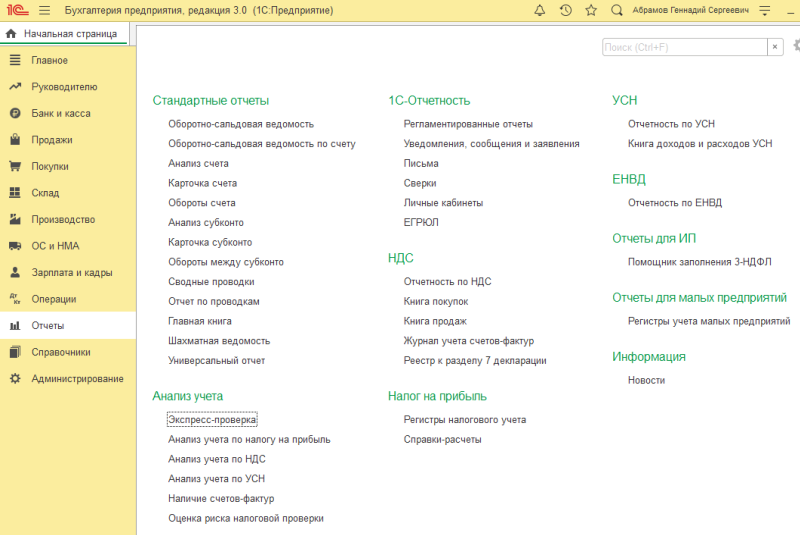
В подразделе налог на прибыль есть пункты регистры налогового учета и справки-расчеты. Если зайдем в эти пункты, то там мы увидим еще ряд отчетов показанных на рисунке ниже для анализа данных по бухгалтерскому и налоговому учету.
Справки-расчеты демонстрируют как был сделан расчет при выполнении регламентных операций закрытия месяца и какие показатели взяты для расчета.
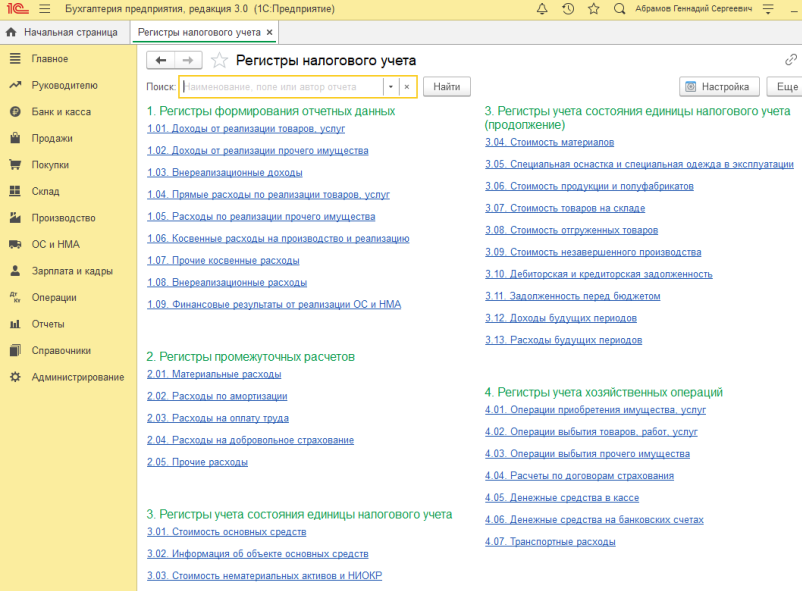
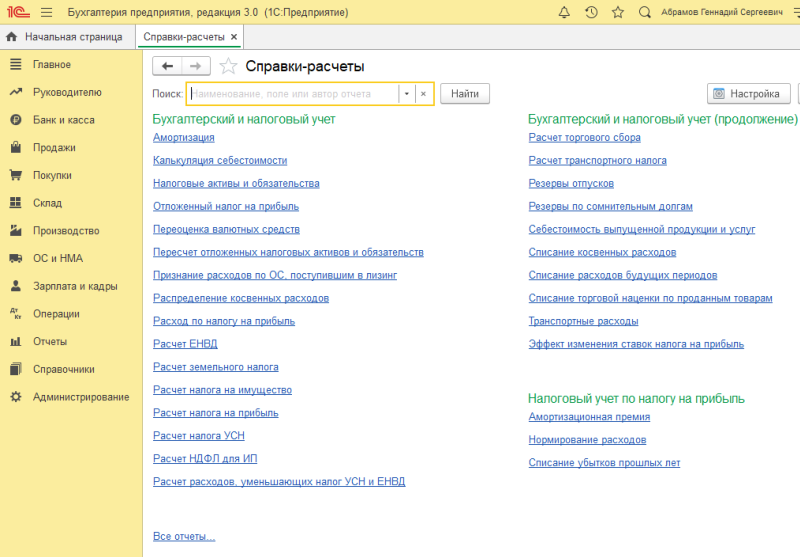
В разделе руководителю формируются отчеты для анализа доходов и расходов предприятия, продаж в разрезе позиций номенклатуры и покупателей, расчетов с контрагентами и движений товаров.
Данные отчеты не показывают информации по счетам бухгалтерского учета поэтому удобны для руководителей и менеджеров. Их можно формировать за период или на конкретную дату, а так же в виде диаграмм или таблиц.
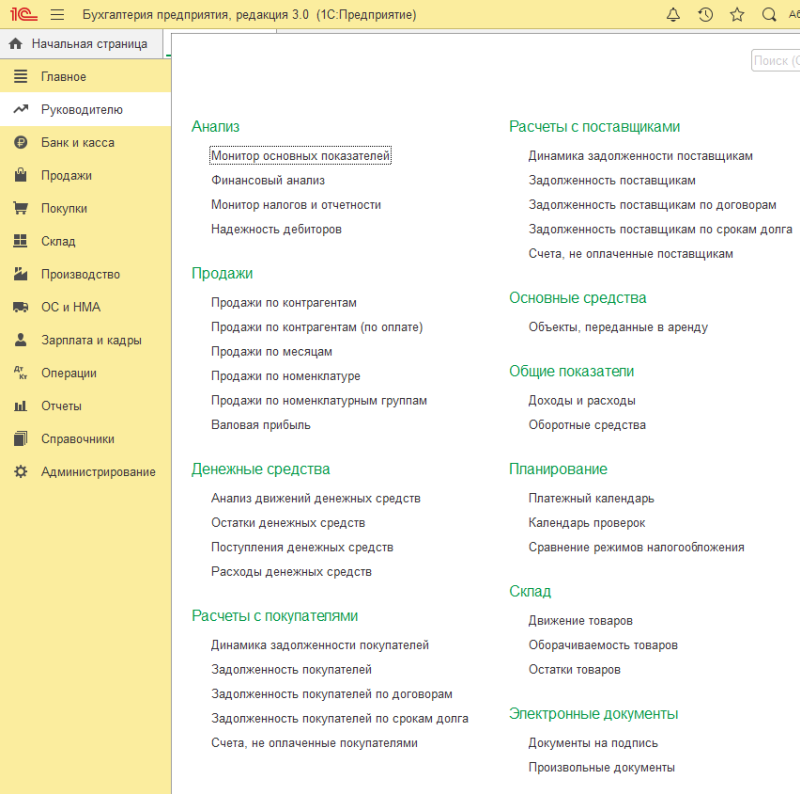
Еще в программе есть такие отчеты как ведомость амортизации и инвентарная книга. Они находятся в разделе ОС и НМА подпункт отчеты.
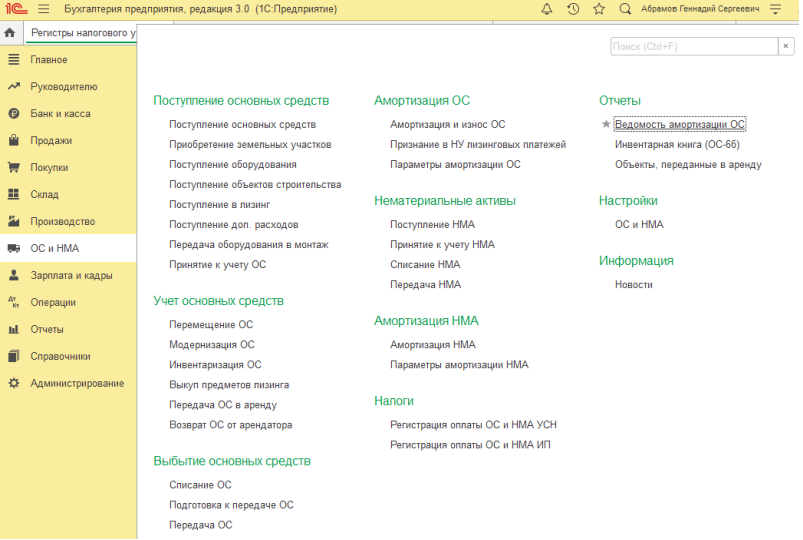
Консультацию для Вас составила специалист нашей Линии консультаций.
Закажите тестовую консультацию по Вашей программе у нас по телефону: +7(343) 288-75-45.
*Для оказания консультации необходимо сообщить ИНН вашей организации, регистрационный номер вашей программы ( для программ 1С:Предприятие версии ПРОФ необходим активный договор 1С:ИТС ПРОФ)
Сегодня речь пойдет о налоге на доходы физических лиц, ведь его проверка зачастую вызывает очень много вопросов и проблем.
Предлагаем разобрать более подробно отчет «Анализ НДФЛ по документам-основаниям», который поможет вам проверить НДФЛ на ошибки в части исчисленного и удержанного налога. Этот материал актуален как для 1С: ЗУП ред. 3.1., так и для 1С: Бухгалтерии предприятия ред. 3.0.
Также данная статья подойдет для любого отчета, который вы захотите настроить под свои потребности.
Как посмотреть отчет в 1С
В программе 1С: ЗУП ред. 3.1 перейдем в раздел «Налоги и взносы», откроем пункт «Отчеты по налогам и взносам».
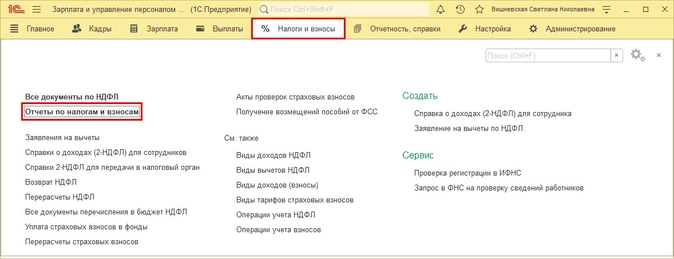
Нас интересует отчет «Анализ НДФЛ по документам-основаниям».
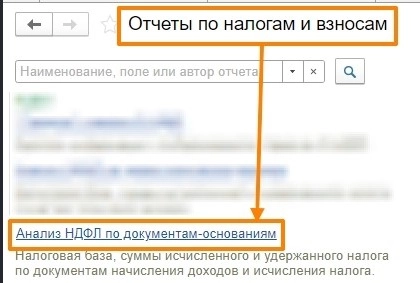
В 1С: Бухгалтерии предприятия аналогичный отчет находится в разделе «Зарплата и кадры» — «Отчеты по зарплате».
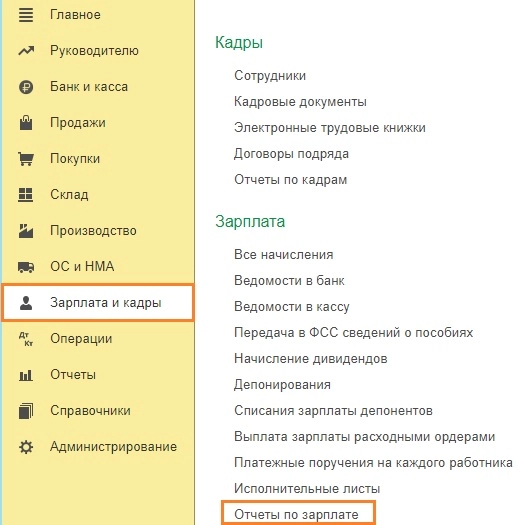
Шаг № 1
Зайдем в «Настройки отчета», включим «Расширенный режим» и перейдем на вкладку «Структура».
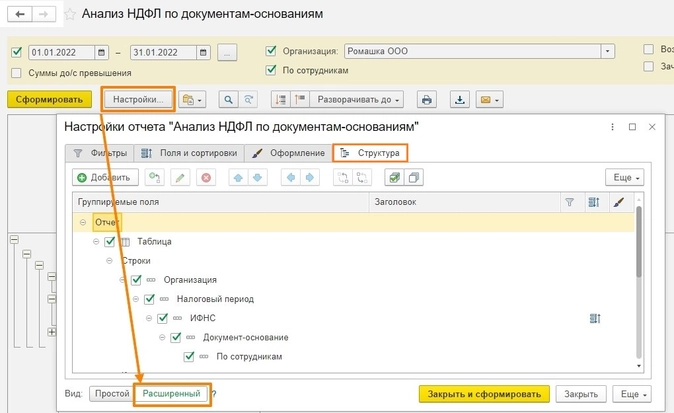
Шаг № 2
Настроим иерархию. Первым делом необходимо снять галочки на вкладке «Структура» с полей:
-
Налоговый период.
-
ИФНС.
-
Документ-основание.
-
По сотрудникам.
Должно получиться вот так:
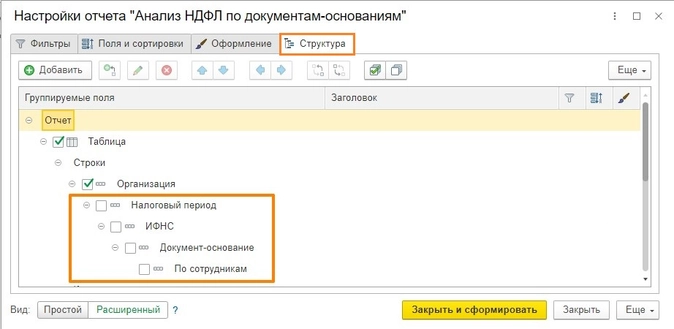
Шаг № 3
Затем становимся на поле «Организация» и нажимаем на кнопку «Добавить».
Добавляем поля в следующем порядке (по двойному щелчку мыши):
-
ИФНС.
-
Сотрудник.
-
Месяц налогового периода.
-
Регистратор.
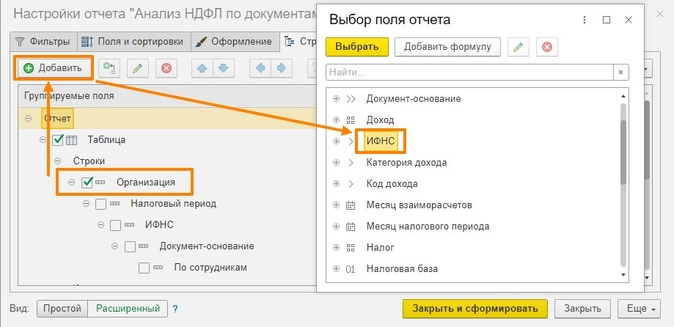
Должно получиться вот так:
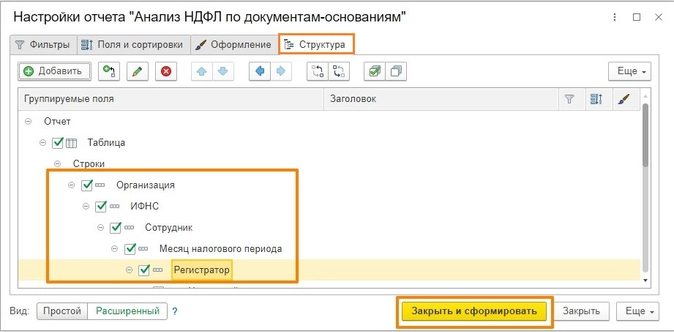
Нажимаем кнопку «Закрыть и сформировать».
У нас получился вот такой отчет, где видны следующие показатели:
-
База для расчета НДФЛ;
-
НДФЛ исчисленный;
-
НДФЛ удержанный;
-
Документы, которые сделали движения по вышеуказанным показателям.
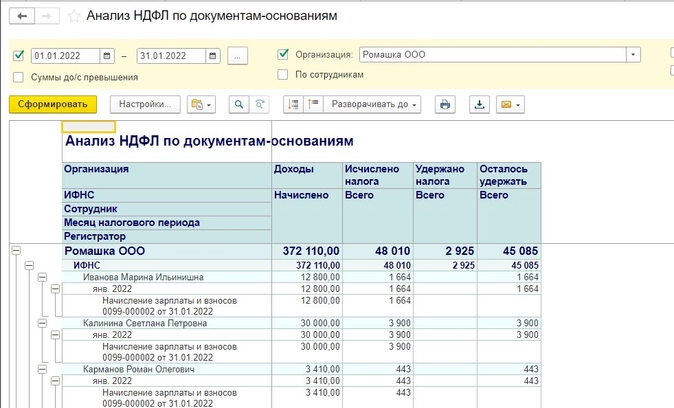
Теперь мы можем проверить, как обстоят дела с НДФЛ в нашей организации. На скриншоте видно, что НДФЛ с сотрудников исчислен, но не удержан, потому что нет документа выплаты.
Шаг № 4
Попробуем выстроить отчет немного иначе. Для этого нажмем на кнопку «Разворачивать до» и выберем значение «Сотрудник».
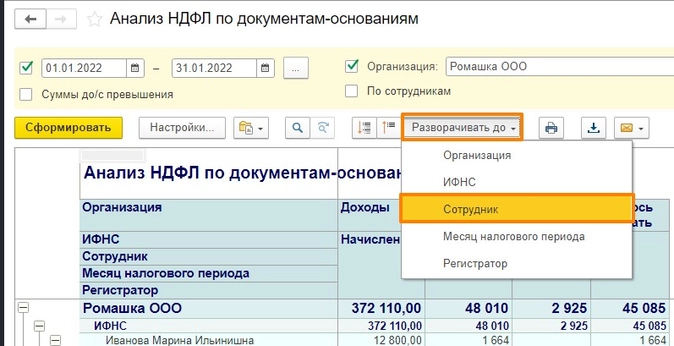
Получим следующий отчет:
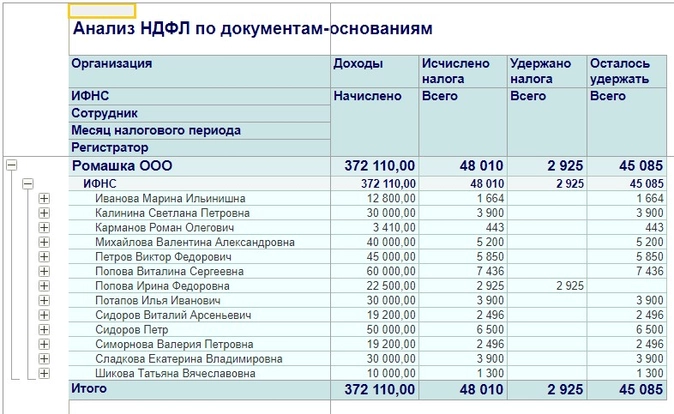
Можно заметить, что за месяц НДФЛ корректно удержан только у одного сотрудника, а у остальных нет.
Если нажать на «+» возле сотрудника, то можно развернуть его до месяца, а затем и до документа, которым сделано движение по НДФЛ.
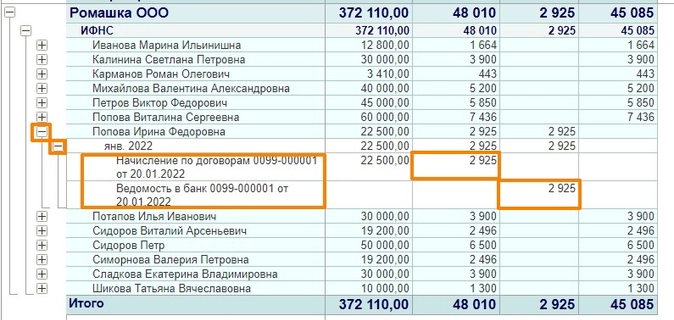
А теперь на примерах
Часто бывают случаи, когда НДФЛ тянется красным цветом по совершенно непонятным документам. Кратко рассмотрим некоторые из них.
Например, когда зарплата была начислена за февраль, выплата произведена либо в феврале, либо в марте, а НДФЛ подтянулся за январь и за февраль. Или же НДФЛ подтянулся красным в отчет. В этом случае мы можем зайти прямо из отчета в документ, который сделал это движение и попробовать его пересчитать, а именно запустить команду «Обновить налог».
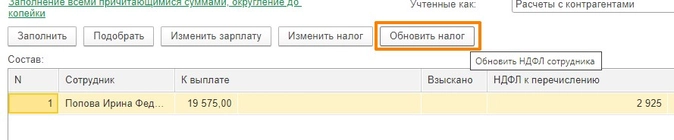
В каждой ведомости на выплату есть эта команда, которая позволяет пересчитать НДФЛ удержанный в документах «Ведомость в банк/ Ведомость в кассу/ Ведомость на счета».
Если вы знаете, что ведомость на выплату заработной платы провели, а НДФЛ в отчете указывается как неудержанный, проверьте, есть ли в вашей ведомости на выплату документ-основание.

Если поле «Документ-основание» пустое, значит ведомость на выплату заполнена руками и НДФЛ некорректно будет отражаться в 6-НДФЛ.
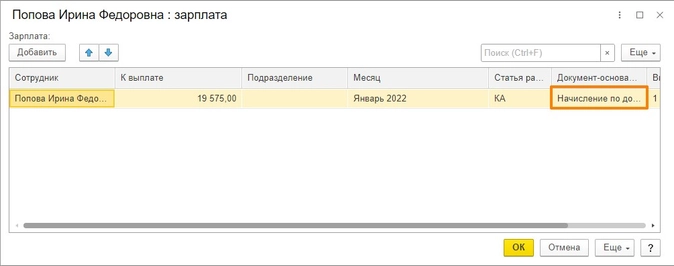
Для корректного учета НДФЛ также необходимо контролировать долги в ведомостях по заработной плате, т. е. чтобы у вас в ведомостях отсутствовала запись напротив суммы к выплате «В том числе за «такой-то месяц».
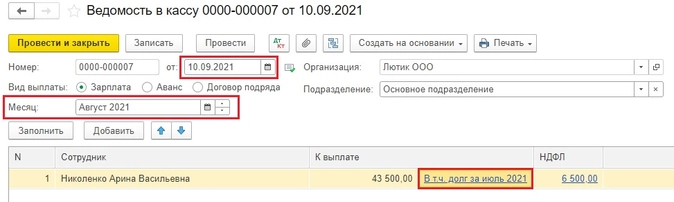
Как сохранить такой отчет?
И в конце давайте посмотрим — как же сохранить данный отчет, чтобы не настраивать его постоянно? Для этого возвращаемся в отчет, нажимаем на вот эту кнопку:
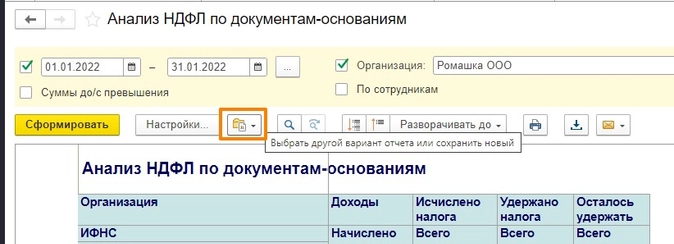
Выбираем команду «Сохранить как».

Указываем удобное наименование отчета и сохраняем.
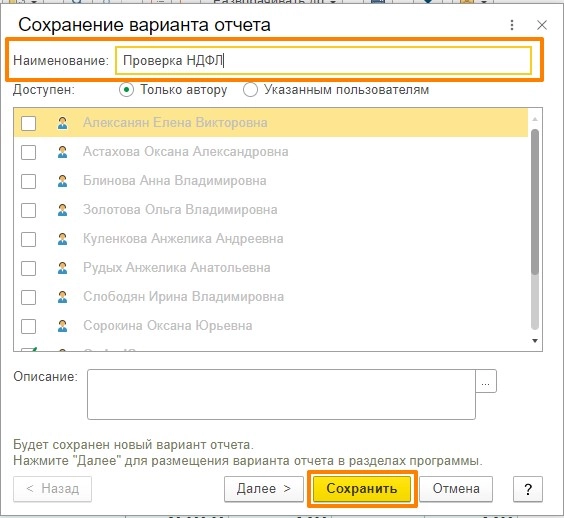
После сохранения сразу изменяется название шапки отчета.
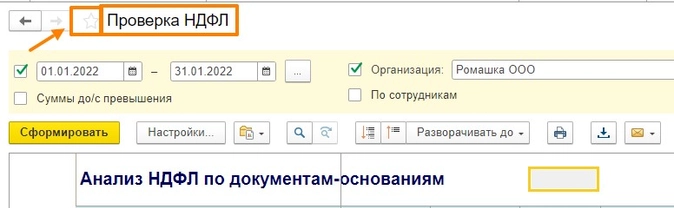
Далее вы можете добавить его в «Избранное» и открывать уже оттуда.
Управленческий учет: с нуля до настройки в 1С, Excel и Google-таблицах
Уметь настраивать и вести управленку — значит быть полезным для руководителей. Научитесь понимать, откуда приходят и куда уходят деньги компании на курсе повышения квалификации от «Клерка».
Одной из важнейших целей ведения бухгалтерского учета является формирование регламентированной отчетности. Например, Бухгалтерский баланс, Отчет о финансовых результатах, Декларация по налогу на прибыль и т.д. Эти отчеты нужно сдавать в налоговые органы, ФСС, ПФР или предоставлять учредителям. Поэтому важно правильно и быстро заполнять отчетность.
Программа “1С:Бухгалтерия предприятия” позволяет это делать легко и просто. В инструкции рассмотрим, как заполнять регламентированную отчетность и какие есть нюансы при работе с ней.
Отчеты в 1С находятся в разделе “Отчеты — 1С-Отчетность — Регламентированные отчеты”:
Для создания нового отчета нажмем кнопку “Создать”:
Наша команда предоставляет услуги по консультированию, настройке и внедрению 1С.
Связаться с нами можно по телефону +7 499 350 29 00.
Услуги и цены можно увидеть по ссылке.
Будем рады помочь Вам!
Содержание
- Как найти нужный отчет
- Заполнение и настройки регламентированного отчета
- Настройка разделов отчетов
- Как заполняются поля отчета
- Как проверить отчет
- Как распечатать отчет
- Как выгрузить и отправить отчет
- Как загрузить внешний комплект отчетности
Как найти нужный отчет
После нажатия кнопки “Создать” откроется окно со списком отчетов:
Отчетов здесь очень много и первым делом требуется найти нужный. Частые отчеты можно добавить в раздел “Избранное”. Для этого для отчета установите значок звездочки:
Остальные отчеты доступны на закладке “Все”, здесь для поиска есть несколько вариантов.
1. Поиск по категориям отчетов:
В этом случае отчеты сортируются по папкам по видам отчетов. Например, бухгалтерская, налоговая отчетность, статистика и другие.
2. Поиск по получателям отчетности:
Отчеты сортируются по контролирующим органам: ФНС, ПФР, ФСС и другие. Заходим в нужную папку и ищем отчет.
3. Поиск по названию отчета:
Достаточно ввести слово или фразу в строке поиска и программа подберет подходящие варианты.
Заполнение и настройки регламентированного отчета
Рассмотрим работу с отчетами на примере Бухгалтерской отчетности. При создании отчета выбирается организация и период:
Настройка разделов отчетов
При открытии отчета слева открывается список его разделов (страниц):
Приведенный состав страниц можно менять. В некоторых отчетах по умолчанию доступны не все разделы. Для просмотра всех страниц зайдите в меню “Ещё — Настройка”:
В открывшемся окне можно включать и исключать страницы путем установки или снятия флажков.
На закладке “Общие” задаются дополнительные настройки:
Например, можно задать, в каком формате выводятся суммы.
Как заполняются поля отчета
Как правило, отчеты состоят из титульного листа и различных таблиц.
Титульный лист заполняется автоматически (желтые ячейки), информация берется из данных информационной базы, например, из карточки организации.
Автоматически заполняется ИНН, КПП, адрес организации, различные коды и т.д. Желтые ячейки при необходимости можно изменять вручную, также для некоторых из них можно подбирать заготовленные значения. Для этого нажмите на ячейку два раза мышкой:
Ячейки в таблицах заполняются по следующим правилам:
- Светло-зеленые — автоматически, можно изменять вручную.
- Темно-зеленые — автоматически, редактировать нельзя. Заполняются на основании других ячеек.
- Желтые — вручную.
- Белые — заполнены по умолчанию, менять нельзя.
По заполненным цифрам можно посмотреть расшифровку по соответствующей кнопке:
В результате показывается, откуда появились цифры:
Как проверить отчет
После заполнения отчета его можно проверить, для этого используется кнопка “Проверка”:
Как распечатать отчет
Для печати отчета нажмите кнопку “Печать”:
Затем выберите один из видов печати и нажмите “Показать бланк”:
Откроется форма бланка:
Далее распечатайте отчет, либо сохраните его в файл.
Как выгрузить и отправить отчет
Для отправки отчета в государственные органы его можно выгрузить в файл, либо отправить напрямую, если подключен сервис 1С-Отчетность. Для выполнения этих операций нажмите соответствующие кнопки наверху отчета:
После сдачи отчета поменяйте его статус на “Сдано”:
Как загрузить внешний комплект отчетности
Отчеты обновляются вместе с новыми версиями программы. Но в некоторых случаях перед выходом релиза 1С готовит внешние формы отчетности. Эти формы можно загрузить в 1С, для этого:
- Зайдите на сайт 1С, найдите релиз программы и скачайте требуемую форму отчета:
- Файл хранится в архиве, распакуйте его.
- Откройте список регламентированных отчетов и перейдите в меню “Настройки — Отчетные формы — Справочник регламентированных отчетов”:
- Выделите в списке отчет и нажмите на значок с изображением карандаша:
- В окне настроек отчета установите переключатель “Файл” и выберите внешний файл с расширением *erf:
При этом возникнут сообщения, нажмите “Продолжить” и “Да”:
Затем нажмите “Сохранить”.
Отчет будет заменен, для его использования перезапустите 1С.
Аналогично можно обновить и другие отчеты. В дальнейшем при обновлении программы внешние отчеты будут заменены.
Вкладка «Отчеты» Перейдите в раздел «Регламентированные отчеты» на вкладку «Отчеты». Для получения ответов нажмите кнопку «Обновить». Для того чтобы просмотреть состояние отправленного документа нажмите на статус-сообщение (Сдано/Отправлено и т.
- Где находится отчетность в 1С
- Где в 1С найти отчет по проводкам
- Где в 1С 8.3 регламентированные отчеты
- Как скачать отчетность из 1С
- Как открыть отчеты в 1С
- Как в 1С посмотреть отчет по чекам
- Как посмотреть в 1С доходы и расходы
- Как найти скрытые отчеты в 1С
- Как посмотреть проводки в 1С
- Где в 1С находятся внешние отчеты
- Как выгрузить все отчеты из 1С
- Где в 1С дополнительные отчеты и обработки
- Где найти бухгалтерский баланс в 1С
- Где можно найти бухгалтерский баланс предприятия
- Как в 1С посмотреть отчет по продажам
- Где найти универсальный отчет в 1С
- Как загрузить отчет в 1С
- Что такое отчет в 1С
- Как сформировать отчет в 1С
- Как в 1С посмотреть все уплаченные налоги
- Как проверить бухгалтерский учет в 1С
- Какие есть отчеты в 1С
- Как в 1С 8.3 посмотреть последние действия
- Как сдавать отчеты в 1С
- Где находится универсальный отчет в 1С
- Как выгрузить отчетность из 1С 8
- Как в 1С добавить отчеты
Где находится отчетность в 1С
Вкладка «Отчеты» Перейдите в раздел «Регламентированные отчеты» на вкладку «Отчеты». Для получения ответов нажмите кнопку «Обновить». Для того чтобы просмотреть состояние отправленного документа нажмите на статус-сообщение (Сдано/Отправлено и т.
Где в 1С найти отчет по проводкам
Отчет по проводкам представляет собой выборку из журнала проводок по некоторым заданным критериям. Для формирования отчета выберите пункт «Отчет по проводкам» меню «Отчеты» главного меню программы. На экран выдается запрос параметров вывода данного отчета.
Где в 1С 8.3 регламентированные отчеты
В программе переходим в раздел «Отчеты — 1С-Отчетность — Регламентированные отчеты». Заходим в раздел «Настройки — Справочник регламентированных отчетов».
Как скачать отчетность из 1С
Ускорьте работу с помощью 1С в облаке.
Сохранение отчета в формате Excel™ на компьютер:
Как открыть отчеты в 1С
Открыть внешний отчет в 1С
Если это право включено, то внешний отчет в 1С можно открыть, используя команду «Открыть» подменю файл, которое находится в меню «Сервис и настройка» (начиная с версии платформы 1С 8.3.14). В окне «Открыть» нужно выбрать файл внешнего отчета (с расширением erf).
Как в 1С посмотреть отчет по чекам
Чтобы посмотреть отчёт, переходим в меню — Продажи — Отчет по продажам — Отчёт по чекам. В отчёте есть параметры: общее число чеков за смену чеки по продажам и возвратам
Как посмотреть в 1С доходы и расходы
Как составить отчет по доходам и расходам организации в 1С:Бухгалтерии 8?:
- Меню: Руководителю — Общие показатели — Доходы и расходы.
- Укажите период, за который формируется отчет.
Как найти скрытые отчеты в 1С
Для просмотра «отчетов-невидимок» зайдите в раздел «Настройки» — «Скрытые отчеты и документы». Выбрав организацию (если в базе ведется учет по нескольким), в списке отразятся скрытые отчеты. Выделите нужный и нажмите «Восстановить».
Как посмотреть проводки в 1С
Журнал проводок формируется следующим образом. Раздел: Операции — Журнал проводок. В поле «Организация» выберите организацию, проводки по которой следует отобразить в журнале (если учет ведется по нескольким организациям) (рис. 1).
Где в 1С находятся внешние отчеты
Внешние отчеты подключаются в разделе Администрирование — Настройки программы — Печатные формы, отчеты и обработки. Для того чтобы выполнить загрузку отчета из внешнего файла, нужны права администратора и права на открытие внешних отчетов и обработок.
Как выгрузить все отчеты из 1С
Выгрузить отчет из 1С на компьютер:
- В разделе «Регламентированные отчеты» кликните отчет, который хотите сохранить.
- Нажмите «Выгрузка» и выберите «Выгрузить».
- Укажите папку и кликните «Сохранить».
Где в 1С дополнительные отчеты и обработки
Список Дополнительные отчеты и обработки Для регистрации в программе и настройки дополнительных отчетов и обработок служит список Дополнительные отчеты и обработки, который можно найти в разделе Администрирование — Печатные формы, отчеты и обработки.
Где найти бухгалтерский баланс в 1С
Составление Бухгалтерского баланса Перейдем в раздел Отчеты — 1С-Отчетность — Регламентированные отчеты — Создать — Бухгалтерская отчетность (с 2011 года). В открывшейся форме выбираем организацию, период, вид баланса (для коммерческой или некоммерческой организации) и редакцию (в зависимости от периода отчетности).
Где можно найти бухгалтерский баланс предприятия
Чтобы узнать сведения о бухгалтерской отчетности компании-контрагента, воспользуйтесь сервисом на сайте Росстата. С помощью сервиса можно получить Бухгалтерский баланс и отчеты о финансовых результатах, движении денежных средств, целевом использовании, изменении капитала.
Как в 1С посмотреть отчет по продажам
Как сформировать отчёт о продажах в 1С Розница:
- В меню откройте Продажи.
- В разделе Розничные продажи выберите подраздел Отчёт о розничных продажах. Откроется новое окно. Здесь отображаются все созданные ранее отчёты. Они формируются автоматически при закрытии кассовой смены.
- Дважды кликните по самому свежему из отчётов.
Где найти универсальный отчет в 1С
Как настроить универсальный отчет в 1С Заходим в «Отчеты» — «Стандартные» и выбираем пункт «Универсальный отчет». Кроме периода, за который требуется сформировать отчет, мы так же можем выбрать по какому объекту наш отчет будет сформирован.
Как загрузить отчет в 1С
1. Для того чтобы загрузить подготовленный отчет в конфигурацию БП 3.0, в разделе «Отчеты» → «Регламентированные отчеты» нажмите кнопку «Загрузить» в верхнем меню страницы. 2. В открывшемся окне выберите файл, предназначенный для загрузки в программу 1С, и нажмите «Открыть».
Что такое отчет в 1С
Отчеты — это прикладные объекты конфигурации. Они предназначены для обработки накопленной информации и получения сводных данных в удобном для просмотра и анализа виде.
Как сформировать отчет в 1С
Как в «1С:Бухгалтерии 8» (ред. 3.0) сформировать отчет по номенклатуре в разрезе контрагентов?:
- Раздел: Отчеты — Обороты между субконто.
- Укажите период, за который формируется отчет.
- В поле «Вид субконто» выберите «Номенклатура».
- В поле «Вид кор.
- По кнопке »Показать настройки« можно:
- Кнопка »Сформировать«.
Как в 1С посмотреть все уплаченные налоги
В программе »1С:Бухгалтерия 8« (ред. 3.0) в информаторе-помощнике »Монитор налогов и отчетности» в виде наглядной таблицы можно отследить состояние уплаты налогов и сдачи отчетности на текущий момент.
Как проверить бухгалтерский учет в 1С
Для этого в меню «Отчеты» надо выбрать пункт «Экспресс-проверка» как показано на рисунке ниже. Выберите период, за который необходимо сформировать отчет (например, за 2017 год), и нажмите «Выполнить проверку». Если в учете есть ошибки, то программа их выдаст.
Какие есть отчеты в 1С
Основными отчетами, которые часто используются бухгалтером, являются:
- оборотно-сальдовая ведомость;
- оборотно-сальдовая ведомость по счету;
- анализ счета;
- карточка счета;
- обороты счета;
- анализ субконто.
Как в 1С 8.3 посмотреть последние действия
Журнал регистрации, в котором хранится история изменений в 1С 8.3, можно найти в разделе: Администрирование — Обслуживание — Журнал регистрации:
- Настройка журнала
- Кнопка Установить отбор — это расширенный отбор для получения данных по конкретному событию или объекту.
- После нажатия кнопки ОК откроется журнал документов.
Как сдавать отчеты в 1С
Сдача отчетности через 1С 8.3: пошаговая инструкция
Процедура начинается с выбора в главном меню пункта Отчеты — Регламентированные отчеты. Далее следует нажать кнопку «Создать». Затем в появившемся списке выберите нужный вам отчет, установите период и сформируйте декларацию.
Где находится универсальный отчет в 1С
Как настроить универсальный отчет в 1С Заходим в «Отчеты» — «Стандартные» и выбираем пункт «Универсальный отчет». Кроме периода, за который требуется сформировать отчет, мы так же можем выбрать по какому объекту наш отчет будет сформирован.
Как выгрузить отчетность из 1С 8
Версия 8.
В разделе «Регламентированные отчеты» кликните отчет, который хотите сохранить. Нажмите «Выгрузка» и выберите «Выгрузить». Укажите папку и кликните «Сохранить».
Как в 1С добавить отчеты
1. Для того чтобы загрузить подготовленный отчет в конфигурацию БП 3.0, в разделе «Отчеты» → «Регламентированные отчеты» нажмите кнопку «Загрузить» в верхнем меню страницы. 2. В открывшемся окне выберите файл, предназначенный для загрузки в программу 1С, и нажмите «Открыть».
Оставить отзыв